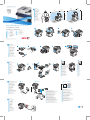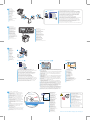Xerox WORKCENTRE 3315 de handleiding
- Categorie
- Multifunctionals
- Type
- de handleiding
Deze handleiding is ook geschikt voor
Pagina wordt geladen...

USB – Windows
8.1
8.2 8.2 8.2
Macintosh
Windows - USB
Windows - Ethernet/WiFi
6.2
6.1
6.3
OK
www.xerox.com/office/WC3315support_WC3325support
WorkCentre 3325
Software and Documentation
Logiciel et documentation
www.xerox.com/office/WC3315support_WC3325support
Xerox
®
WorkCentre
®
3315DN/3325DN/3325DNI
System Administrator Guide
6
EN
When the Found New Hardware Wizard appears during installation, click OK.
Quand l'Assistant Nouveau matériel détecté apparaît pendant l'installation, cliquez sur OK.
Quando viene visualizzata l'Installazione guidata nuovo hardware durante l'installazione, fare clic su OK.
Wird der Assistent für das Suchen neuer Hardware eingeblendet, auf OK klicken.
Si aparece el Asistente para hardware nuevo encontrado durante la instalación, haga clic en OK.
Quando o Assistente para novo hardware encontrado aparecer durante a instalação, clique em OK.
Wanneer de wizard Nieuwe hardware gevonden tijdens de installatie verschijnt, klikt u op OK.
När Guiden Ny maskinvara visas under installationen ska du klicka på OK.
Når veiviseren for funnet maskinvare vises under installasjonen, klikker du på OK.
Hvis Guiden Ny hardware fundet vises under installationen, skal du klikke på OK.
Kun Ohjattu uuden laitteiston asennus tulee näkyviin asennuksen aikana, napsauta OK.
Pokud se během instalace zobrazí okno Průvodce nově rozpoznaným hardwarem, klepněte na tlačítko OK.
Jeśli podczas instalacji zostanie wyświetlone okno Kreatora znajdowania nowego sprzętu, kliknij przycisk OK.
Ha a telepítés alatt megjelenik az Új hardver varázsló, kattintson az OK gombra.
Если в процессе установки появится окно мастера установки нового оборудования, нажмите кнопку OK.
Yükleme sırasında Yeni Donanım Bulundu Sihirbazı görünürse Tamam'ı tıklatın.
Όταν ο "Οδηγός εύρεσης νέου υλικού" εµφανιστεί κατά την εγκατάσταση, κάντε κλικ στο πλήκτρο OK.
To install the network scan driver, select the default Typical Installation for a Network Printer or Wireless Setup.
Pour installer le pilote de numérisation réseau, sélectionnez l'option par défaut Installation typique pour imprimante
réseau ou Configuration sans fil.
Per installare il driver di scansione di rete, selezionare l'opzione predefinita Installazione tipica per una stampante di
rete oppure Impostazione wireless.
Zum Installieren des Netzwerk-Scantreibers die Standardoption zur Installation eines Netzwerkdruckers bzw. die
Drahtlosoption auswählen.
Para instalar el controlador de escaneado de red, seleccione la instalación típica para una impresora de red o la
configuración inalámbrica prefijadas.
Para instalar o driver de digitalização em rede, selecione a Instalação Típica padrão para uma Impressora em rede
ou Configuração sem fio.
Schakel om de netwerkscandriver te installeren het selectievakje Standaardinstallatie voor een netwerkprinter of
Installatie draadloos in.
Välj Typical Installation for a Network Printer (Typisk installation för en nätverksskrivare) eller Wireless Setup
(Trådlös inställning).
Når du skal installere driveren for nettverksskanning, velger du Typical Installation for a Network Printer (Vanlig
installasjon av nettverksskriver) eller Wireless Setup (Trådløst oppsett).
For at installere netværksscanningsdriveren skal du markere standardindstillingen for typisk installation af en
netværksprinter eller trådløs indstilling.
Verkkoskanneriajurin asennusta varten valitse oletus Tavallinen verkkotulostimen asennus tai Langaton asennus.
Pokud chcete nainstalovat ovladač snímání v síti, zvolte výchozí možnost Typical Installation for a Network Printer
(Typická instalace síťové tiskárny) nebo Wireless Setup (Nastavení bezdrátové sítě).
Aby zainstalować sterownik skanowania sieciowego, wybierz domyślną opcję Typical Installation for a Network
Printer (Typowa instalacja drukarki sieciowej) lub Wireless Setup (Konfiguracja bezprzewodowa)
A hálózati szkenner-illesztőprogram telepítéséhez válassza az alapértelmezett Typical Installation for a Network
Printer (Hálózati nyomtató szokásos telepítése) vagy a Wireless Setup (Vezeték nélküli) lehetőséget
Для установки драйвера сетевого сканирования выберите установку по умолчанию Typical Installation for a Network
Printer (Обычная установка для сетевого принтера) или Wireless Setup (Настройка беспроводного соединения)
Ağ tarama sürücüsünü yüklemek için, varsayılan Ağ Sürücüsü için Normal Yükleme veya Kablosuz Kurulum'u seçin.
Για να εγκαταστήσετε τον οδηγό σάρωσης δικτύου, ενεργοποιήστε την προεπιλογή Typical Installation for a Network
Printer (Τυπική εγκατάσταση για εκτυπωτή δικτύου) ή Wireless Setup (Ρύθµιση ασύρµατης σύνδεσης)
EN
System Administrator Guide
Guide de l'administrateur système
System Administrator Guide
(Guida per l'amministratore del sistema)
System Administrator Guide
(Systemadministratorhandbuch)
Guía del administrador del sistema
Guia do Administrador do Sistema
System Administrator Guide
(Handleiding voor de systeembeheerder)
System Administrator Guide
(Systemadministratörshandbok)
System Administrator Guide
(Administratorhåndbok)
System Administrator Guide
(Systemadministratorvejledning)
System Administrator Guide
(järjestelmänvalvojan käsikirja)
System Administrator Guide
(Příručka správce systému)
System Administrator Guide
(Podręcznik administratora systemu)
System Administrator Guide
(Rendszeradminisztrátori útmutató)
System Administrator Guide
(Руководство системного администратора)
System Administrator Guide
(Sistem Yöneticisi Kılavuzu)
System Administrator Guide
(Οδηγός διαχειριστή συστήµατος)
NL
SV
NO
DA
FI
FR
IT
DE
ES
PT
RU
CS
PO
HU
TU
EL
8
EN
Install Drivers
Installez les pilotes
Installare i driver
Treiber installieren
Instale los controladores
Instale os drivers
Installeer de drivers
Installera drivrutiner
Installer drivere
Installer drivere
Asenna ajurit
Nainstalujte ovladače
Zainstaluj sterowniki
Telepítse az illesztőprogramokat
Установите драйверы
Sürücüleri Yükleyin
Εγκαταστήστε τους οδηγούς
NL
SV
NO
DA
FI
FR
IT
DE
ES
PT
RU
CS
PO
HU
TU
EL
EN
If the Found New Hardware Wizard appears after you turn on the printer, click Cancel.
Si l'Assistant Nouveau matériel détecté s'affiche après la mise sous tension de l'imprimante, cliquez sur Annuler.
Se viene visualizzata l'Installazione guidata nuovo hardware dopo che la stampante è stata accesa, fare clic su Annulla.
Wird nach Einschalten des Druckers der Assistent für das Suchen neuer Hardware eingeblendet, auf Abbrechen klicken.
Si aparece el Asistente para hardware nuevo encontrado después de encender la impresora, haga clic en Cancelar.
Se o Assistente para novo hardware encontrado aparecer depois que você ligar a impressora, clique em Cancelar.
Als de wizard Nieuwe hardware gevonden verschijnt nadat u de printer hebt ingeschakeld, klikt u op Annuleren.
Om Guiden Ny maskinvara visas när du slår på skrivaren ska du klicka på Avbryt.
Hvis veiviseren for funnet maskinvare vises etter at du har slått på skriveren, klikker du på Avbryt.
Hvis Guiden Ny hardware fundet vises, når du tænder for printeren, skal du klikke på Annuller.
Jos tietokoneen näyttöön tulee viesti Ohjattu uuden laitteiston asennus, kun tulostimeen on kytketty virta, valitse Peruuta.
Pokud se po zapnutí tiskárny zobrazí okno Průvodce nově rozpoznaným hardwarem, klepněte na tlačítko Storno.
Jeśli po włączeniu drukarki zostanie wyświetlone okno Kreatora znajdowania nowego sprzętu, kliknij przycisk Anuluj.
Ha a nyomtató bekapcsolása után megjelenik az Új hardver varázsló, kattintson a Mégse gombra.
Если после включения принтера появится окно мастера установки нового оборудования, нажмите кнопку Отменить.
Yazıcıyı açtıktan sonra Yeni Donanım Bulundu Sihirbazı görünürse İptal'i tıklatın.
Αν µετά την ενεργοποίηση του εκτυπωτή εµφανιστεί ο "Οδηγός εύρεσης νέου υλικού", κάντε κλικ στο πλήκτρο Cancel (Ακύρωση)
NL
SV
NO
DA
FI
FR
IT
DE
ES
PT
RU
CS
PO
HU
TU
EL
Connect Power
Branchez sur la prise
Collegare l'alimentazione
Netzkabel anschließen
Conecte la alimentación eléctrica
Conecte a alimentação
Sluit de stroom aan
Anslut strömmen
Kople til strømmen
Sæt netledning i stikkene
Kytke virta
Zapojte napájení
Podłącz zasilanie
Csatlakoztassa az elektromos hálózathoz
Подключите питание
Fişi Prize Takın
Συνδέστε το καλώδιο στην πρίζα
NL
SV
NO
DA
FI
FR
IT
DE
ES
PT
RU
CS
PO
HU
TU
EL
Follow Onscreen Prompts
Suivez les invites affichées à l'écran
Seguire i prompt sullo schermo
Aufforderungen am Display befolgen
Siga las indicaciones de la pantalla
Siga as instruções na tela
Volg de aanwijzingen op het scherm
Följ instruktionerna på skärmen
Følg instruksjonene på skjermen
Følg meddelelserne på skærmen
Noudata näyttöön tulevia ohjeita
Postupujte podle pokynů na obrazovce
Postępuj zgodnie z instrukcjami na ekranie
Kövesse a képernyőn megjelenő utasításokat
Следуйте указаниям на экране
Ekrandaki İstemleri İzleyin
Ακολουθήστε τις προτροπές στην οθόνη
NL
SV
NO
DA
FI
FR
IT
DE
ES
PT
RU
CS
PO
HU
TU
EL
7
EN
Set up Scanning, see: System Administrator Guide
Pour configurer la numérisation, voir : Guide de l'administrateur système
Per impostare la scansione, vedere: System Administrator Guide (Guida per
l'amministratore del sistema)
Zur Einrichtung des Scanbetriebs siehe System Administrator Guide
(Systemadministratorhandbuch)
Para configurar el escaneado, consulte la Guía del administrador del sistema
Para configurar a Digitalização, consulte: Guia do Administrador do Sistema
Scaninstellingen, zie: System Administrator Guide (Handleiding voor de
systeembeheerder)
Information om att ställa in skanning finns i System Administrator Guide
(Systemadministratörshandbok)
Skanneoppsett: Slå opp i System Administrator Guide (Administratorhåndbok)
For indstilling af scanning skal du se: System Administrator Guide
(Systemadministratorvejledning)
Skannausasetukset: katso System Administrator Guide (järjestelmänvalvojan
käsikirja)
Nastavte snímání, viz příručku System Administrator Guide (Příručka správce
systému)
Skonfiguruj skanowanie, zobacz: System Administrator Guide (Podręcznik
administratora systemu)
A szkennelési funkció beállítása: System Administrator Guide
(Rendszeradminisztrátori útmutató)
Сведения о настройке сканирования см. System Administrator Guide (Руководство
системного администратора)
Tarama Ayarları, bkz: System Administrator Guide (Sistem Yöneticisi Kılavuzu)
Για τη ρύθµιση της σάρωσης, ανατρέξτε στο: System Administrator Guide (Οδηγός
διαχειριστή συστήµατος)
9
EN
EN
NL
SV
NO
DA
FI
FR
IT
DE
ES
PT
RU
CS
PO
HU
TU
EL
EN
Select Easy Install
Sélectionnez Installation facile
Selezionare Installazione standard
Einfachinstallation wählen
Seleccione Instalación simple
Selecione Instalação fácil
Selecteer Eenvoudige installatie
Välj Easy Install (Enkel installation)
Velg Easy Install (Enkel installasjon)
Vælg Let installation
Valitse Helppo asennus
Zvolte možnost Easy Install (Snadná instalace)
Wybierz opcję Easy Install (Łatwa instalacja)
Válassza az Easy Install (Egyszerű telepítés) lehetőséget
Выберите вариант Easy Install (Простая установка)
Kolay Yükleme'yi seçin
Επιλέξτε Easy Install (Εύκολη εγκατάσταση)
EN
NL
SV
NO
DA
FI
FR
IT
DE
ES
PT
RU
CS
PO
HU
TU
EL
EN
Scroll to navigate menus
Faites défiler la liste pour naviguer dans les menus
Scorrere per esplorare i menu
Mit Pfeiltasten Menüoptionen ansteuern
Desplácese para navegar por los menús
Role para navegar nos menus
Blader om door menu's te navigeren
Navigera bland menyerna genom att bläddra
Bruk piltastene til å navigere i menyene
Anvend piltasterne til at navigere i menuer
Selaa valikkoja vierittämällä
Nabídky procházejte posouváním
Przewijaj, aby nawigować w menu
A menük között görgetéssel navigálhat
Кнопки для перехода между меню
Menülerde gezinmek için kaydırın
Πραγµατοποιήστε κύλιση για να περιηγηθείτε στα µενού
NL
SV
NO
DA
FI
FR
IT
DE
ES
PT
RU
CS
PO
HU
TU
EL
OK
NL
SV
NO
DA
FI
FR
IT
DE
ES
PT
RU
CS
PO
HU
TU
EL
NL
SV
NO
DA
FI
FR
IT
DE
ES
PT
RU
CS
PO
HU
TU
EL
Save packaging for depot service shipping
Conservez l'emballage pour expédition au service de dépôt
Salvare l'imballaggio per un'eventuale restituzione al magazzino
Verpackung für Versand aufbewahren
Guarde el embalaje para el envío al servicio de depósito
Guarde a embalagem para o embarque ao depósito
Bewaar de verpakking voor verzending naar magazijn
Spara förpackningen för frakt
Ta vare på emballasjen i tilfelle du må sende maskinen på service
Gem emballagen til afsendelse til depotservice
Säilytä pakkaus mahdollista huoltoon lähettämistä varten
Uchovejte obal k odeslání přístroje do servisu.
Zachować opakowanie do wysyłki za pośrednictwem bazy
transportowej
Őrizze meg a csomagolást arra az esetre, ha a gépet szervizelnie
kell
Сохраните упаковку для отправки на техническое обслуживание
Depo hizmeti nakliyesi için ambalajı muhafaza edin
Φυλάξτε τη συσκευασία για αποστολή στην αποθήκη
EN
NL
SV
NO
DA
FI
FR
IT
DE
ES
PT
RU
CS
PO
HU
TU
EL
Documenttranscriptie
6 EN FR IT DE ES PT NL SV NO DA FI CS PO HU RU TU EL Connect Power Branchez sur la prise Collegare l'alimentazione Netzkabel anschließen Conecte la alimentación eléctrica Conecte a alimentação Sluit de stroom aan Anslut strömmen Kople til strømmen Sæt netledning i stikkene Kytke virta Zapojte napájení Podłącz zasilanie Csatlakoztassa az elektromos hálózathoz Подключите питание Fişi Prize Takın Συνδέστε το καλώδιο στην πρίζα USB – Windows EN FR IT DE ES PT 6.2 6.1 NL 6.3 SV NO DA FI CS PO HU RU TU EL 7 EN FR IT DE ES PT NL SV NO DA FI CS PO HU RU TU EL Follow Onscreen Prompts Suivez les invites affichées à l'écran Seguire i prompt sullo schermo Aufforderungen am Display befolgen Siga las indicaciones de la pantalla Siga as instruções na tela Volg de aanwijzingen op het scherm Följ instruktionerna på skärmen Følg instruksjonene på skjermen Følg meddelelserne på skærmen Noudata näyttöön tulevia ohjeita Postupujte podle pokynů na obrazovce Postępuj zgodnie z instrukcjami na ekranie Kövesse a képernyőn megjelenő utasításokat Следуйте указаниям на экране Ekrandaki İstemleri İzleyin Ακολουθήστε τις προτροπές στην οθόνη OK EN FR IT DE ES PT OK NL SV NO DA FI CS PO HU RU TU EL 8 EN FR IT DE ES PT NL SV NO DA FI CS PO HU RU TU EL Install Drivers Installez les pilotes Installare i driver Treiber installieren Instale los controladores Instale os drivers Installeer de drivers Installera drivrutiner Installer drivere Installer drivere Asenna ajurit Nainstalujte ovladače Zainstaluj sterowniki Telepítse az illesztőprogramokat Установите драйверы Sürücüleri Yükleyin Εγκαταστήστε τους οδηγούς Scroll to navigate menus Faites défiler la liste pour naviguer dans les menus Scorrere per esplorare i menu Mit Pfeiltasten Menüoptionen ansteuern Desplácese para navegar por los menús Role para navegar nos menus Blader om door menu's te navigeren Navigera bland menyerna genom att bläddra Bruk piltastene til å navigere i menyene Anvend piltasterne til at navigere i menuer Selaa valikkoja vierittämällä Nabídky procházejte posouváním Przewijaj, aby nawigować w menu A menük között görgetéssel navigálhat Кнопки для перехода между меню Menülerde gezinmek için kaydırın Πραγµατοποιήστε κύλιση για να περιηγηθείτε στα µενού 8.1 Windows - USB Windows - Ethernet/WiFi Macintosh 8.2 8.2 8.2 EN FR IT DE ES PT NL SV NO DA FI CS PO HU RU TU EL When the Found New Hardware Wizard appears during installation, click OK. Quand l'Assistant Nouveau matériel détecté apparaît pendant l'installation, cliquez sur OK. Quando viene visualizzata l'Installazione guidata nuovo hardware durante l'installazione, fare clic su OK. Wird der Assistent für das Suchen neuer Hardware eingeblendet, auf OK klicken. Si aparece el Asistente para hardware nuevo encontrado durante la instalación, haga clic en OK. Quando o Assistente para novo hardware encontrado aparecer durante a instalação, clique em OK. Wanneer de wizard Nieuwe hardware gevonden tijdens de installatie verschijnt, klikt u op OK. När Guiden Ny maskinvara visas under installationen ska du klicka på OK. Når veiviseren for funnet maskinvare vises under installasjonen, klikker du på OK. Hvis Guiden Ny hardware fundet vises under installationen, skal du klikke på OK. Kun Ohjattu uuden laitteiston asennus tulee näkyviin asennuksen aikana, napsauta OK. Pokud se během instalace zobrazí okno Průvodce nově rozpoznaným hardwarem, klepněte na tlačítko OK. Jeśli podczas instalacji zostanie wyświetlone okno Kreatora znajdowania nowego sprzętu, kliknij przycisk OK. Ha a telepítés alatt megjelenik az Új hardver varázsló, kattintson az OK gombra. Если в процессе установки появится окно мастера установки нового оборудования, нажмите кнопку OK. Yükleme sırasında Yeni Donanım Bulundu Sihirbazı görünürse Tamam'ı tıklatın. Όταν ο "Οδηγός εύρεσης νέου υλικού" εµφανιστεί κατά την εγκατάσταση, κάντε κλικ στο πλήκτρο OK. EN FR IT DE ES PT NL SV NO DA FI CS PO HU RU TU EL 9 EN FR IT DE ES PT NL SV NO DA FI CS PO HU RU TU EL If the Found New Hardware Wizard appears after you turn on the printer, click Cancel. Si l'Assistant Nouveau matériel détecté s'affiche après la mise sous tension de l'imprimante, cliquez sur Annuler. Se viene visualizzata l'Installazione guidata nuovo hardware dopo che la stampante è stata accesa, fare clic su Annulla. Wird nach Einschalten des Druckers der Assistent für das Suchen neuer Hardware eingeblendet, auf Abbrechen klicken. Si aparece el Asistente para hardware nuevo encontrado después de encender la impresora, haga clic en Cancelar. Se o Assistente para novo hardware encontrado aparecer depois que você ligar a impressora, clique em Cancelar. Als de wizard Nieuwe hardware gevonden verschijnt nadat u de printer hebt ingeschakeld, klikt u op Annuleren. Om Guiden Ny maskinvara visas när du slår på skrivaren ska du klicka på Avbryt. Hvis veiviseren for funnet maskinvare vises etter at du har slått på skriveren, klikker du på Avbryt. Hvis Guiden Ny hardware fundet vises, når du tænder for printeren, skal du klikke på Annuller. Jos tietokoneen näyttöön tulee viesti Ohjattu uuden laitteiston asennus, kun tulostimeen on kytketty virta, valitse Peruuta. Pokud se po zapnutí tiskárny zobrazí okno Průvodce nově rozpoznaným hardwarem, klepněte na tlačítko Storno. Jeśli po włączeniu drukarki zostanie wyświetlone okno Kreatora znajdowania nowego sprzętu, kliknij przycisk Anuluj. Ha a nyomtató bekapcsolása után megjelenik az Új hardver varázsló, kattintson a Mégse gombra. Если после включения принтера появится окно мастера установки нового оборудования, нажмите кнопку Отменить. Yazıcıyı açtıktan sonra Yeni Donanım Bulundu Sihirbazı görünürse İptal'i tıklatın. Αν µετά την ενεργοποίηση του εκτυπωτή εµφανιστεί ο "Οδηγός εύρεσης νέου υλικού", κάντε κλικ στο πλήκτρο Cancel (Ακύρωση) Set up Scanning, see: System Administrator Guide Pour configurer la numérisation, voir : Guide de l'administrateur système Per impostare la scansione, vedere: System Administrator Guide (Guida per l'amministratore del sistema) Zur Einrichtung des Scanbetriebs siehe System Administrator Guide (Systemadministratorhandbuch) Para configurar el escaneado, consulte la Guía del administrador del sistema Para configurar a Digitalização, consulte: Guia do Administrador do Sistema Scaninstellingen, zie: System Administrator Guide (Handleiding voor de systeembeheerder) Information om att ställa in skanning finns i System Administrator Guide (Systemadministratörshandbok) Skanneoppsett: Slå opp i System Administrator Guide (Administratorhåndbok) For indstilling af scanning skal du se: System Administrator Guide (Systemadministratorvejledning) Skannausasetukset: katso System Administrator Guide (järjestelmänvalvojan käsikirja) Nastavte snímání, viz příručku System Administrator Guide (Příručka správce systému) Skonfiguruj skanowanie, zobacz: System Administrator Guide (Podręcznik administratora systemu) A szkennelési funkció beállítása: System Administrator Guide (Rendszeradminisztrátori útmutató) Сведения о настройке сканирования см. System Administrator Guide (Руководство системного администратора) Tarama Ayarları, bkz: System Administrator Guide (Sistem Yöneticisi Kılavuzu) Για τη ρύθµιση της σάρωσης, ανατρέξτε στο: System Administrator Guide (Οδηγός διαχειριστή συστήµατος) To install the network scan driver, select the default Typical Installation for a Network Printer or Wireless Setup. Pour installer le pilote de numérisation réseau, sélectionnez l'option par défaut Installation typique pour imprimante réseau ou Configuration sans fil. Per installare il driver di scansione di rete, selezionare l'opzione predefinita Installazione tipica per una stampante di rete oppure Impostazione wireless. Zum Installieren des Netzwerk-Scantreibers die Standardoption zur Installation eines Netzwerkdruckers bzw. die Drahtlosoption auswählen. Para instalar el controlador de escaneado de red, seleccione la instalación típica para una impresora de red o la configuración inalámbrica prefijadas. Para instalar o driver de digitalização em rede, selecione a Instalação Típica padrão para uma Impressora em rede ou Configuração sem fio. Schakel om de netwerkscandriver te installeren het selectievakje Standaardinstallatie voor een netwerkprinter of Installatie draadloos in. Välj Typical Installation for a Network Printer (Typisk installation för en nätverksskrivare) eller Wireless Setup (Trådlös inställning). Når du skal installere driveren for nettverksskanning, velger du Typical Installation for a Network Printer (Vanlig installasjon av nettverksskriver) eller Wireless Setup (Trådløst oppsett). For at installere netværksscanningsdriveren skal du markere standardindstillingen for typisk installation af en netværksprinter eller trådløs indstilling. Verkkoskanneriajurin asennusta varten valitse oletus Tavallinen verkkotulostimen asennus tai Langaton asennus. Pokud chcete nainstalovat ovladač snímání v síti, zvolte výchozí možnost Typical Installation for a Network Printer (Typická instalace síťové tiskárny) nebo Wireless Setup (Nastavení bezdrátové sítě). Aby zainstalować sterownik skanowania sieciowego, wybierz domyślną opcję Typical Installation for a Network Printer (Typowa instalacja drukarki sieciowej) lub Wireless Setup (Konfiguracja bezprzewodowa) A hálózati szkenner-illesztőprogram telepítéséhez válassza az alapértelmezett Typical Installation for a Network Printer (Hálózati nyomtató szokásos telepítése) vagy a Wireless Setup (Vezeték nélküli) lehetőséget Для установки драйвера сетевого сканирования выберите установку по умолчанию Typical Installation for a Network Printer (Обычная установка для сетевого принтера) или Wireless Setup (Настройка беспроводного соединения) Ağ tarama sürücüsünü yüklemek için, varsayılan Ağ Sürücüsü için Normal Yükleme veya Kablosuz Kurulum'u seçin. Για να εγκαταστήσετε τον οδηγό σάρωσης δικτύου, ενεργοποιήστε την προεπιλογή Typical Installation for a Network Printer (Τυπική εγκατάσταση για εκτυπωτή δικτύου) ή Wireless Setup (Ρύθµιση ασύρµατης σύνδεσης) EN WorkCentre 3325 Software and Documentation Logiciel et documentation FR IT Xerox® WorkCentre® 3315DN/3325DN/3325DNI System Administrator Guide DE ES PT NL SV NO www.xerox.com/office/WC3315support_WC3325support DA FI CS PO HU RU TU EL System Administrator Guide Guide de l'administrateur système System Administrator Guide (Guida per l'amministratore del sistema) System Administrator Guide (Systemadministratorhandbuch) Guía del administrador del sistema Guia do Administrador do Sistema System Administrator Guide (Handleiding voor de systeembeheerder) System Administrator Guide (Systemadministratörshandbok) System Administrator Guide (Administratorhåndbok) System Administrator Guide (Systemadministratorvejledning) System Administrator Guide (järjestelmänvalvojan käsikirja) System Administrator Guide (Příručka správce systému) System Administrator Guide (Podręcznik administratora systemu) System Administrator Guide (Rendszeradminisztrátori útmutató) System Administrator Guide (Руководство системного администратора) System Administrator Guide (Sistem Yöneticisi Kılavuzu) System Administrator Guide (Οδηγός διαχειριστή συστήµατος) EN FR IT DE ES PT NL SV NO DA FI CS PO HU RU TU EL Select Easy Install Sélectionnez Installation facile Selezionare Installazione standard Einfachinstallation wählen Seleccione Instalación simple Selecione Instalação fácil Selecteer Eenvoudige installatie Välj Easy Install (Enkel installation) Velg Easy Install (Enkel installasjon) Vælg Let installation Valitse Helppo asennus Zvolte možnost Easy Install (Snadná instalace) Wybierz opcję Easy Install (Łatwa instalacja) Válassza az Easy Install (Egyszerű telepítés) lehetőséget Выберите вариант Easy Install (Простая установка) Kolay Yükleme'yi seçin Επιλέξτε Easy Install (Εύκολη εγκατάσταση) EN FR IT DE ES PT NL SV NO DA FI CS PO HU RU TU EL Save packaging for depot service shipping Conservez l'emballage pour expédition au service de dépôt Salvare l'imballaggio per un'eventuale restituzione al magazzino Verpackung für Versand aufbewahren Guarde el embalaje para el envío al servicio de depósito Guarde a embalagem para o embarque ao depósito Bewaar de verpakking voor verzending naar magazijn Spara förpackningen för frakt Ta vare på emballasjen i tilfelle du må sende maskinen på service Gem emballagen til afsendelse til depotservice Säilytä pakkaus mahdollista huoltoon lähettämistä varten Uchovejte obal k odeslání přístroje do servisu. Zachować opakowanie do wysyłki za pośrednictwem bazy transportowej Őrizze meg a csomagolást arra az esetre, ha a gépet szervizelnie kell Сохраните упаковку для отправки на техническое обслуживание Depo hizmeti nakliyesi için ambalajı muhafaza edin Φυλάξτε τη συσκευασία για αποστολή στην αποθήκη www.xerox.com/office/WC3315support_WC3325support-
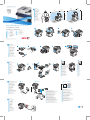 1
1
-
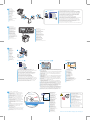 2
2
Xerox WORKCENTRE 3315 de handleiding
- Categorie
- Multifunctionals
- Type
- de handleiding
- Deze handleiding is ook geschikt voor